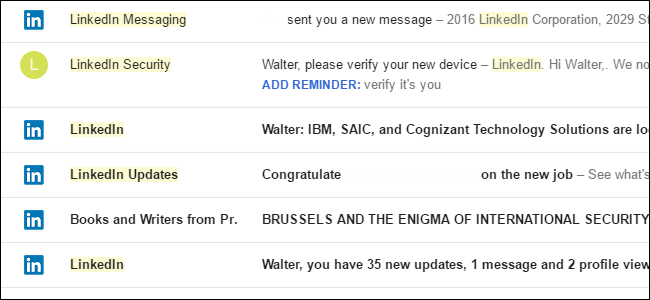
Como a maioria das redes sociais, o LinkedIn adora enviar e-mails. Embora possam ser uma maneira útil de acompanhar coisas importantes, na maioria dos casos, esses e-mails são apenas uma maneira de fazer com que você verifique o site com mais frequência. E se você deixar as configurações como padrão, receberá uma muito e-mails deles. Veja como detê-los.
Controlar quais endereços de email o LinkedIn usa
O LinkedIn pode ter vários endereços de e-mail listados para você, especialmente se você usou o conector deles para procurar contatos. Embora o LinkedIn envie apenas mensagens para o endereço listado como principal, você também pode aproveitar os endereços de e-mail apenas para os que deseja em seu perfil.
Seu primeiro passo é ir para as configurações do LinkedIn. Na página principal do LinkedIn, clique na foto do seu perfil e escolha “Privacidade e configurações”.

Na seção Básica, clique em Endereços de Email.

Em “Endereços de email”, verifique se o endereço de email principal que você deseja usar está selecionado como o endereço principal. Clique em Remover ao lado dos endereços que você gostaria que o LinkedIn não usasse no futuro.

Especifique quais e-mails você realmente deseja receber (e com que frequência)
Depois de limpar seus endereços de e-mail, concentre-se nas mensagens de e-mail que o LinkedIn envia. Por padrão, você recebe mensagens de e-mail sempre que receber um convite ou uma mensagem do LinkedIn de outro usuário, quando houver notificações sobre sua rede ou atividades, mensagens de segurança do Linked in e assim por diante. Se você visitar o site mesmo ocasionalmente, não será necessário ser notificado sobre tudo isso por e-mail. E enquanto você sempre pode bloquear ou filtrar mensagens do LinkedIn em seu aplicativo de e-mail, provavelmente é melhor ajustar os e-mails que o LinkedIn envia.
Na página de configurações do LinkedIn, alterne para a guia Comunicações e, na seção Básica, escolha “Frequência de email”. Observe que enquanto falamos apenas de mensagens de email aqui, esta página básica também oferece um controle sobre quem pode enviar você envia convites para a rede e se recebe convites para grupos.

A seção “Frequência de email” é dividida em vários tipos diferentes de email. Para parar de receber mensagens de um determinado tipo, basta clicar no botão Ativar / Desativar ao lado dessa categoria.

Você pode exercer um controle ainda mais preciso sobre as mensagens de email de uma categoria específica. Por exemplo, talvez você queira receber e-mails sobre convites para ingressar na rede de alguém, mas não sobre ingressar em grupos. Basta clicar no botão Detalhes ao lado de uma categoria para ver o que você pode fazer com ela.

Para cada tipo de mensagem em uma categoria, você verá algumas opções (o que vê depende exatamente do tipo de mensagem). Você pode desativar cada tipo de mensagem usando o botão de ligar / desligar. Se você deixar as mensagens ativadas, também poderá controlar a frequência em certa medida. Todos os tipos de mensagens oferecem as frequências de e-mail individuais e recomendadas. Alguns também apresentam uma opção de digestão semanal. As configurações funcionam assim:
- Recomendado. O LinkedIn enviará mensagens de e-mail sobre itens que você acha que pode ter perdido. Você não verá mensagens sobre itens que vê enquanto está no site. E se o LinkedIn tiver muitas mensagens para enviar, ele as agrupará em uma única mensagem de resumo.
- E-mails individuais. O LinkedIn enviará uma mensagem de e-mail individual sobre cada item dessa categoria, independentemente de você já o ter visto ao fazer logon no site.
- E-mail semanal do resumo. O LinkedIn enviará uma mensagem de resumo uma vez por semana, incluindo informações sobre cada item da categoria, mesmo que você já tenha visto no site.
Essas configurações permitem ajustar os tipos de mensagens de e-mail que você recebe e com que frequência as recebe, caso não queira desativá-las completamente.
Controlar quais tipos de outras comunicações você está interessado
O conjunto final de mensagens de e-mail sobre o qual você tem algum controle refere-se a apresentações de novas pessoas por alguém em sua rede, mensagens do InMail (sistema de mensagens semelhantes ao e-mail do LinkedIn) e oportunidades que você pode oferecer. De volta à guia Comunicações da página Configurações, clique em “Em quais comunicações você está interessado”.

Infelizmente, você é forçado a receber e-mails sobre apresentações. Suas únicas opções aqui são receber mensagens sobre apenas apresentações ou também receber mensagens sempre que alguém lhe enviar uma mensagem de InMail. Você também pode selecionar várias oportunidades pelas quais as pessoas têm permissão para enviar mensagens e até adicionar uma nota para as pessoas que desejam entrar em contato com você. Depois de fazer suas seleções, clique em Salvar.

Se tudo o resto falhar: crie um filtro de email
Às vezes, parece que não importa o que você faça, o e-mail ocasional ainda aparece. Talvez o LinkedIn crie um novo tipo de notificação com o padrão On, ou talvez haja um item que você esqueceu de marcar. De qualquer forma, quando tudo mais falhar, a melhor maneira de banir os e-mails do LinkedIn é criar um filtro que os envie automaticamente para a lixeira.
Criar um filtro é diferente em cada cliente de email. Por exemplo, no Gmail, você acessa Configurações> Filtros e endereços bloqueados> Criar um novo filtro. Talvez você precise procurar instruções para o seu cliente de e-mail de sua escolha para descobrir como criar um filtro.
Uma vez lá, basta filtrar as mensagens de um endereço que contenha linkedin.com . Por exemplo, no Gmail, esse filtro ficaria assim:

Obviamente, se houver e-mails que você deseja ver, como notificações de segurança quando sua conta for conectada por um novo dispositivo, convém deixar esses endereços passar. Novamente, isso parecerá diferente em todos os clientes de e-mail, mas no Gmail, bloquearemos todos linkedin.com endereços, exceto os security-noreply@linkedin.com endereço:

Em seguida, basta definir o filtro para excluir (ou, se preferir, arquivar) qualquer email correspondente a essa regra.

Com alguma sorte, você nunca mais verá esses e-mails irritantes.
0 Comments